电脑怎么关黑屏模式win7?操作步骤是什么?
- 数码常识
- 2025-03-28
- 19

在当今这个数字化工作与生活中,电脑已成为我们不可或缺的辅助工具。Windows7作为微软公司发布的操作系统之一,在全球范围内有着广泛的用户。然而,在长时间使用电脑后,可...
在当今这个数字化工作与生活中,电脑已成为我们不可或缺的辅助工具。Windows7作为微软公司发布的操作系统之一,在全球范围内有着广泛的用户。然而,在长时间使用电脑后,可能会因为系统设置不当或误操作,导致电脑进入黑屏模式。这不仅影响了日常使用,也可能会对我们的工作造成不便。我们应该如何关闭Windows7系统中的黑屏模式呢?本文将详细介绍操作步骤,并在过程中穿插相关的使用技巧和问题排除方法,以助于读者解决实际问题。
理解黑屏模式
在深入操作之前,我们需要理解什么是黑屏模式以及它如何产生。简而言之,黑屏模式是指在满足特定条件时电脑屏幕显示为空白,不显示任何内容,这可能是由于屏幕保护程序的启动、系统进入节能状态或是硬件故障等原因造成。而Windows7系统中,屏幕保护程序是常见的导致黑屏的原因之一。

操作步骤关闭黑屏模式
步骤一:检查电源设置
1.点击屏幕左下角的“开始”按钮,然后选择“控制面板”。
2.在控制面板中,找到并点击“硬件和声音”下的“电源选项”。
3.这一步将展示“电源选项”窗口,在左侧菜单中点击“更改计划设置”。
4.在当前使用的计划右侧,点击“更改高级电源设置”。
5.展开“显示”菜单,将“关闭显示器”后面的下拉菜单设置为“从不”,然后点击“确定”保存更改。
步骤二:关闭屏幕保护程序
1.在控制面板中,选择“外观和个性化”。
2.双击“更改屏幕保护程序”,在屏幕保护程序设置窗口中,将屏幕保护程序选择为“(无)”,然后点击“应用”和“确定”。
步骤三:检查显卡驱动程序
1.右击桌面空白处,选择“屏幕分辨率”,点击“高级设置”。
2.在弹出的显示属性窗口中选择“监视器”标签页,然后点击“属性”按钮。
3.在新窗口中选择“驱动程序”标签页,点击“更新驱动程序”或“卸载设备”,具体操作取决于当前驱动程序的状况。
完成以上步骤后,黑屏模式应该会被禁用,电脑屏幕会恢复正常显示。但在此过程中,如果操作不当,可能会出现其他问题。接下来我们来探讨一些常见的问题和解决方法。
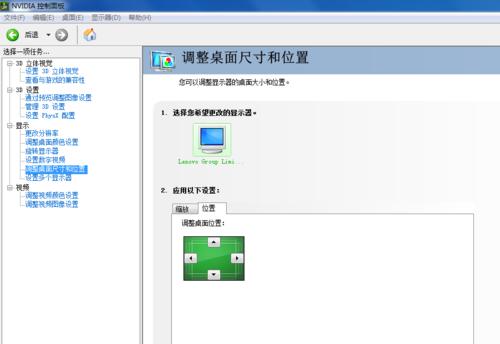
常见问题和解决方法
问题1:电源设置更改后仍然黑屏
如果已经按照上述步骤更改了电源设置,但电脑仍然在一段时间未操作后自动黑屏,这可能是由于某些软件冲突或者系统设置的特殊情况。此时,可以尝试重新启动电脑,或进入安全模式进一步排查问题原因。
问题2:屏幕保护程序无法关闭
如果屏幕保护程序选项是灰色的无法更改,可能是由于组策略的限制。这时可以通过命令提示符输入`gpedit.msc`打开组策略编辑器,依次展开“用户配置”—“管理模板”—“控制面板”—“个性化”,然后找到相应的设置,修改为“未配置”。
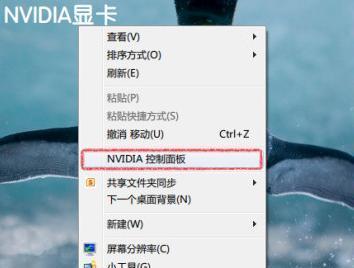
与主题相关的内容拓展
了解黑屏模式的工作原理和解决方法也很重要。黑屏模式主要分为两类:一种是由于用户设定的屏幕保护程序,另一种则是由于系统的节能设置。理解这两者的差异是解决黑屏问题的第一步。同时,掌握一些硬件和软件方面的基本知识,比如显卡驱动安装和更新,也可以帮助我们更好地预防和解决电脑黑屏的问题。
结语
通过本文的指导,您应该可以轻松掌握关闭Windows7系统中黑屏模式的方法。正确操作并定期维护电脑,不仅可以避免黑屏问题,还能提升您使用电脑的效率和体验。如果在操作过程中遇到任何问题,欢迎回到本篇文章寻找帮助,或者咨询专业的技术支持。祝您使用电脑愉快!
本文链接:https://www.usbzl.com/article-44798-1.html
上一篇:笔记本电脑在宿舍倒挂安全吗?
下一篇:电脑启动后显示关机状态怎么检查?

